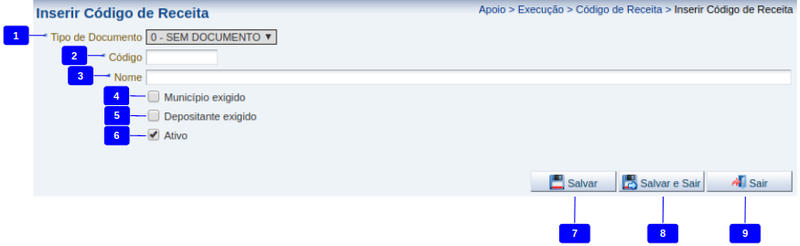Mudanças entre as edições de "Concessionária"
De Wiki Siafe-TO
(→Navegação) |
|||
| Linha 1: | Linha 1: | ||
| − | [[ | + | [[Arquivo:InserirCodReceita.png|800px|]] |
==Passo a passo== | ==Passo a passo== | ||
{| class="wikitable" | {| class="wikitable" | ||
| Linha 9: | Linha 9: | ||
|- | |- | ||
|align="center"| 1 | |align="center"| 1 | ||
| − | |align="center"| | + | |align="center"| Inserir |
| − | |align="left"| | + | |align="left"| Clique no botão inserir para a inclusão dos dados da concessionária. |
<!---------------------------------------------------------------> | <!---------------------------------------------------------------> | ||
|- | |- | ||
|align="center"| 2 | |align="center"| 2 | ||
| − | |align="center"| | + | |align="center"| Alterar |
| − | |align="left"| Clique no botão | + | |align="left"| Clique no botão alterar para a edição dos dados da concessionária selecionada. |
| + | <!---------------------------------------------------------------> | ||
| + | |- | ||
| + | |align="center"| 3 | ||
| + | |align="center"| Visualizar | ||
| + | |align="left"| Clique no botão visualizar para a visualização dos dados da concessionária selecionada. | ||
| + | <!---------------------------------------------------------------> | ||
| + | |- | ||
| + | |align="center"| 4 | ||
| + | |align="center"| Excluir | ||
| + | |align="left"| Clique no botão excluir para a remoção dos dados da concessionária selecionada. | ||
| + | <!---------------------------------------------------------------> | ||
| + | |- | ||
| + | |align="center"| 5 | ||
| + | |align="center"| Imprimir | ||
| + | |align="left"| Clique no botão imprimir para fazer a impressão das concessionárias mostradas na listagem. A impressão irá respeitar os filtros selecionados. | ||
<!---------------------------------------------------------------> | <!---------------------------------------------------------------> | ||
|} | |} | ||
Edição das 16h36min de 13 de setembro de 2018
Passo a passo
| Sequência | Campo | Descrição |
|---|---|---|
| 1 | Inserir | Clique no botão inserir para a inclusão dos dados da concessionária. |
| 2 | Alterar | Clique no botão alterar para a edição dos dados da concessionária selecionada. |
| 3 | Visualizar | Clique no botão visualizar para a visualização dos dados da concessionária selecionada. |
| 4 | Excluir | Clique no botão excluir para a remoção dos dados da concessionária selecionada. |
| 5 | Imprimir | Clique no botão imprimir para fazer a impressão das concessionárias mostradas na listagem. A impressão irá respeitar os filtros selecionados. |